T Tes lecteurs se bousculent pour souscrire à ta newsletter. Les compteurs s’affolent. Tu croules sous les demandes de fans qui te supplient de recevoir tes merveilleux e-mails.
Cela laisse rêveur. La réalité est souvent plus complexe.
Un cadeau est toujours apprécié et facilitera le passage à l’acte. Il ne s’agit pas forcement de couvrir d’or tes lecteurs mais de leur procurer le petit plus qui les incitera à s’inscrire.
Il y a une démarcation nette sur les inscriptions à ma newsletter dès que j’ai commencé à intégrer des bonus réservés aux abonnés.
![[Newsletter] Accélère tes inscriptions avec un bonus [Tuto] 58 évolution abonnés newsletter 8 mois avant et après lead magnet](https://www.pourpasunrond.fr/wp-content/uploads/2018/04/evolution-abonnes-newsletter-8-mois.png)
Je vais te présenter comment réaliser, héberger et promouvoir deux leads magnets (bonus incitatifs) simples pour motiver tes visiteurs : une version PDF de ton article et un aide mémoire (checklist).
Sommaire
Cet article prend environ 10 minutes à lire. Si tu n’as pas le temps, tu peux l’épingler sur Pinterest pour le lire plus tard.
![[Newsletter] Accélère tes inscriptions avec un bonus [Tuto] 59 article lead magnet visuel pinteret](https://www.pourpasunrond.fr/wp-content/uploads/2018/04/lead-magnet-pinteret-683x1024.png)
Pour débuter, nous allons passer rapidement sur les attributs d’un bonus attractif et quelques exemples.
Les caractéristiques d’un lead magnet efficace
Dans l’idéal, ton bonus s’aligne parfaitement avec le sujet de ton article. Il complète l’article, permet d’aller plus loin ou fournit un outil pour faciliter la mise en œuvre.
Le mieux est de recycler ce que tu as déjà réalisé quand tu as rédigé ton article : la liste des outils indispensables, un aide mémoire, une collection de modèles, un fichier de calcul, l’astuce supplémentaire…
Pour éviter de multiplier les lead magnets sur les articles avec peu de trafic, tu peux également créer un document par catégorie d’articles.
Des exemples de lead magnets
Tu peux envisager :
- Le PDF de l’article
- L’aide mémoire
- Le résumé de l’article
- Un recueil de ressources (les liens vers les meilleurs sites, la sélection des meilleurs produits/services)
- Un quiz
- Une mini-formation par e-mail ou en vidéo
- Une vidéo qui reprend un point ou répond aux questions les plus fréquentes
- Des réductions ou des invitations à des événements
- Une collection d’exemples
- utiliser BuzzSumo pour identifier les contenus les plus partagés
- jeter un œil aux e-books qui fonctionnent le mieux sur Amazon
- consulter les formations sur le sujet sur Udemy
- questionner ses lecteurs
Voici quelques exemples de bonus que j’ai réalisés :
- L’e-book des 1 an du site qui compile les articles de la rubrique Coulisses
- L’aide mémoire pour la publication d’articles
- Le fichier Excel pour créer les URLs de suivi dans Google Analytics
- Une collection de 28 messages d’accueil pour Twitter
- Une liste de 91 tableaux collaboratifs Pinterest
- Les modèles d’e-mails de bienvenu
- Le template du tableau de marque (moodboard)
- Les CSS pour la personnalisation du thème TwentySeventeen
Si tu n’as pas trouvé l’inspiration, La Webeuse détaille 24 idées de lead magnets et Leadfox présente 49 idées de bonus.
Tu vas établir une stratégie efficace pour obtenir rapidement des résultats.
Prioriser les articles à promouvoir
Il ne sert à rien, dans un premier temps, de réaliser un bonus pour l’ensemble de tes articles. Tu vas te concentrer sur ceux qui génèrent du trafic.
- Se connecter sur ton Google Analytics
Si tu n’as pas encore installé Google Analytics, tu retrouveras le tutoriel pour l’installer dans l’article Utiliser Google Analytics - Comportement > Contenu du site > Toutes les pages
![[Newsletter] Accélère tes inscriptions avec un bonus [Tuto] 60 google analytics pages](https://www.pourpasunrond.fr/wp-content/uploads/2018/03/google-analytics-pages.png)
- Définir une période longue (1 an par exemple) avec Période personnalisée puis Bouton Appliquer
![[Newsletter] Accélère tes inscriptions avec un bonus [Tuto] 61 google analytics définir la période](https://www.pourpasunrond.fr/wp-content/uploads/2018/03/google-analytics-periode.png)
Tu retrouveras toutes les pages classées en fonction du trafic généré. La loi de Pareto s’applique souvent : 20% des articles produisent 80% des visites.
![[Newsletter] Accélère tes inscriptions avec un bonus [Tuto] 62 google analytics pages trafic](https://www.pourpasunrond.fr/wp-content/uploads/2018/03/google-analytics-pages-trafic.png)
Passons à la réalisation de ton lead magnet.
Créer un template
Tu vas créer un modèle que tu réutiliseras systématiquement. Tu gagneras ainsi énormément de temps par la suite.
Le plus simple est de partir d’un éditeur de texte. Il est vrai que cela n’est pas la solution idéale pour réaliser une présentation élégante mais la production des bonus est extrêmement rapide. J’utilise LibreOffice mais Word ou Google Docs feront parfaitement l’affaire.
Je les réserve aux abonnés de la newsletter.
Abonne-toi. Elle est gratuite.
Les éléments standard de l’E-book
- La couverture avec ton logo
- L’introduction et le sommaire
- Le ou les chapitre(s)
- La présentation de l’auteur
- L’appel à l’action : inscription sur les réseaux sociaux, inscription à une formation gratuite, test d’un logiciel…
![[Newsletter] Accélère tes inscriptions avec un bonus [Tuto] 63 visuel ebook](https://www.pourpasunrond.fr/wp-content/uploads/2018/03/visuel-ebook.jpg)
L’aide mémoire
- Une en-tête
- La liste
- Un logo
- La bio de l’auteur (en option)
- L’appel à l’action (en option)
![[Newsletter] Accélère tes inscriptions avec un bonus [Tuto] 64 visuel checklist](https://www.pourpasunrond.fr/wp-content/uploads/2018/03/visuel-checklist.jpg)
Réaliser son bonus
Avec un bon modèle, réaliser le PDF de son lead magnet ne prend que quelques minutes.
E-book
- Sélectionner l’ensemble de ton article directement dans WordPress
- Copier-coller dans le document
- Réaliser des sauts de pages pour éviter les coupes disgracieuses
- Enregistrer en PDF directement dans l’éditeur de texte
Sous LibreOffice, l’option est directement intégrée dans le menu :
![[Newsletter] Accélère tes inscriptions avec un bonus [Tuto] 65 libreoffice generer pdf](https://www.pourpasunrond.fr/wp-content/uploads/2018/03/libreoffice-generer-pdf.png)
Sous Word :
Fichier > Enregistrer sous
![[Newsletter] Accélère tes inscriptions avec un bonus [Tuto] 66 word enregistrer pdf](https://www.pourpasunrond.fr/wp-content/uploads/2018/03/word-enregistrer-pdf.png)
- Sélectionner PDF dans Type
![[Newsletter] Accélère tes inscriptions avec un bonus [Tuto] 67 word enregistrer pdf](https://www.pourpasunrond.fr/wp-content/uploads/2018/03/word-enregistrer-pdf-2.png)
Aide mémoire
- Reprendre les points principaux en résumant si nécessaire la démarche en quelques mots
- Enregistrer en PDF depuis l’éditeur de texte
Optimiser son PDF
- Se connecter à Smallpdf
- Cliquer sur Compresser PDF
![[Newsletter] Accélère tes inscriptions avec un bonus [Tuto] 68 smallpdf accueil](https://www.pourpasunrond.fr/wp-content/uploads/2018/03/smallpdf-accueil.png)
- Glisser ton PDF
![[Newsletter] Accélère tes inscriptions avec un bonus [Tuto] 69 smallpdf compresser pdf](https://www.pourpasunrond.fr/wp-content/uploads/2018/03/smallpdf-compresser-pdf.png)
Le chargement et la compression prennent moins d’une minute.
![[Newsletter] Accélère tes inscriptions avec un bonus [Tuto] 70 smallpdf chargement](https://www.pourpasunrond.fr/wp-content/uploads/2018/03/smallpdf-chargement.png)
- Cliquer sur la flèche pour télécharger le PDF
![[Newsletter] Accélère tes inscriptions avec un bonus [Tuto] 71 smallpdf téléchargement](https://www.pourpasunrond.fr/wp-content/uploads/2018/03/smallpdf-telechargement-1.png)
La compression est impressionnante. Mon PDF est 10 fois moins lourd sans dégradation visible.
Héberger son bonus
Je te propose 2 emplacements pour héberger tes fichiers :
- Directement dans tes médias WordPress (pdf de très petite taille)
- Sous Google Drive (recommandé)
Dans WordPress
- Déposer le PDF dans WordPress
- Copier l’adresse web et la conserver (nous allons l’utiliser dans 5 minutes)
![[Newsletter] Accélère tes inscriptions avec un bonus [Tuto] 72 héberger son bonus url sous wordpress](https://www.pourpasunrond.fr/wp-content/uploads/2018/03/heberger-bonus-url.png)
Google Drive
Un compte Google Drive est automatiquement attaché à chaque adresse Gmail. Il faut créer une nouvelle adresse Gmail spécifique et ne surtout jamais utiliser celle qui te sert pour ton entreprise.
- Se connecter sur Google Drive
- Changer de compte utilisateur pour accéder au compte d’hébergement des bonus (en haut à droite)
![[Newsletter] Accélère tes inscriptions avec un bonus [Tuto] 73 google drive changer de compte](https://www.pourpasunrond.fr/wp-content/uploads/2018/03/google-drive-compte.png)
- Bouton Nouveau
![[Newsletter] Accélère tes inscriptions avec un bonus [Tuto] 74 google drive nouveau](https://www.pourpasunrond.fr/wp-content/uploads/2018/03/google-drive-nouveau.png)
- Sélectionner Importer un fichier
![[Newsletter] Accélère tes inscriptions avec un bonus [Tuto] 75 google drive importer](https://www.pourpasunrond.fr/wp-content/uploads/2018/03/google-drive-importer.png)
- Sélectionner le document
- Cliquer sur le lien
- Copier l’URL et la conserver
![[Newsletter] Accélère tes inscriptions avec un bonus [Tuto] 76 google drive partage](https://www.pourpasunrond.fr/wp-content/uploads/2018/03/google-drive-partage.png)
La bibliothèque de contenus réservée aux abonnés
Il existe des solutions payantes qui délivrent immédiatement le bonus après avoir souscrit.
Tu peux également créer une liste spécifique sous Mailchimp et adresser le lien dans le message de bienvenue. Je me contente pour l’instant d’une page qui héberge tous mes fichiers. C’est moins élégant mais le gain de temps est non négligeable.
- Ajouter une nouvelle page
![[Newsletter] Accélère tes inscriptions avec un bonus [Tuto] 77 heberger bonus création d'une page](https://www.pourpasunrond.fr/wp-content/uploads/2018/03/heberger-bonus-creation-page.png)
- Écrire un titre
- Intégrer un visuel
- Insérer un texte du type « Téléchargez le …. »
- Intégrer un lien vers le bonus qui dirige vers une autre page sur le texte et l’image
![[Newsletter] Accélère tes inscriptions avec un bonus [Tuto] 78 héberger bonus créer un lien](https://www.pourpasunrond.fr/wp-content/uploads/2018/03/heberger-bonus-lien.png)
- Cliquer sur Non dans l’indexation des moteurs de recherche dans Yoast > Paramètres avancés (accessibles uniquement depuis le compte administrateur). Cela empêchera Google de présenter cette page dans les résultats de recherche.
![[Newsletter] Accélère tes inscriptions avec un bonus [Tuto] 79 héberger bonus réglages yoast](https://www.pourpasunrond.fr/wp-content/uploads/2018/03/heberger-bonus-yoast.png)
Maintenant que nous avons un lead magnet, nous allons le mettre en avant.
Créer une bannière ou un encadré
Je te propose deux mises en avant de ton lead magnet :
La bannière
![[Newsletter] Accélère tes inscriptions avec un bonus [Tuto] 80 banniere ebook 1 an de pour pas un rond](https://www.pourpasunrond.fr/wp-content/uploads/2018/03/banniere-1-an-480X240.png)
L’encadré
Personnellement, j’utilise systématiquement l’encadré pour sa rapidité d’exécution (environ 30 secondes). La bannière est souvent plus efficace pour mettre en avant ton bonus. Les deux cohabitent très bien au sein d’un même article.
L’encadré
L’encadré est un simple ajout de code dans l’article.
- Écrire ton texte avec le lien vers la page d’inscription à ta newsletter
- Sélectionner l’onglet texte
![[Newsletter] Accélère tes inscriptions avec un bonus [Tuto] 81 wordpress intégrer un encadré](https://www.pourpasunrond.fr/wp-content/uploads/2018/03/wordpress-integrer-encadre.png)
- Ajouter avant le texte :
<div style= »padding: 2em; margin: 2em 0; border: 1px solid #ffff1b; background: #ffff8e; color: #000000; »>
- Ajouter après le texte :
</div>
![[Newsletter] Accélère tes inscriptions avec un bonus [Tuto] 82 code de l'encadré](https://www.pourpasunrond.fr/wp-content/uploads/2018/03/wordpress-integrer-encadre-texte-avec-code.png)
- Retourner dans l’éditeur visuel par valider le résultat
![[Newsletter] Accélère tes inscriptions avec un bonus [Tuto] 83 onglet visuel](https://www.pourpasunrond.fr/wp-content/uploads/2018/03/wordpress-integrer-encadre-visuel.png)
Pour adapter les couleurs de l’encadré, tu remplaces ta couleur hex après # dans le code :
- border: 1px solid #ffff1b : la couleur de la bordure
- background: #ffff8e : la couleur de fond
- color: #000000 : la couleur de la police
Pour modifier la taille des marges, tu changes les chiffres avant em :
- padding: 2em
- margin: 2em
La bannière
Nous allons exporter la couverture en image et l’intégrer dans une mise en scène photoréaliste (mockup).
![[Newsletter] Accélère tes inscriptions avec un bonus [Tuto] 84 smartmockups résultat](https://www.pourpasunrond.fr/wp-content/uploads/2018/03/smartmockups_resultat.jpeg)
Dans la version gratuite, la couleur du fond blanche est imposée.
L’export de la couverture en jpg sur LibreOffice
Nous allons exporter une image de la couverture de ton e-book.
Fichier > Exporter
![[Newsletter] Accélère tes inscriptions avec un bonus [Tuto] 85 libreoffice exporter en jpg](https://www.pourpasunrond.fr/wp-content/uploads/2018/03/libreoffice-exporter-jpg.png)
- Sélectionner JPEG dans Type de fichier
![[Newsletter] Accélère tes inscriptions avec un bonus [Tuto] 86 libreoffice exporter choix du jpg](https://www.pourpasunrond.fr/wp-content/uploads/2018/03/libreoffice-exporter-jpg-2.png)
- Se connecter sur Smartmockups
- Cliquer sur Print dans la barre de menu
![[Newsletter] Accélère tes inscriptions avec un bonus [Tuto] 87 smartmockups modèles print](https://www.pourpasunrond.fr/wp-content/uploads/2018/03/smartmockups-print.png)
- Choisir le premier modèle (il en existe 2 autres gratuits)
![[Newsletter] Accélère tes inscriptions avec un bonus [Tuto] 88 smartmockups choix du modèle](https://www.pourpasunrond.fr/wp-content/uploads/2018/03/smartmockups-modele.png)
- Cliquer sur Upload image et charger le jpeg de sa couverture
![[Newsletter] Accélère tes inscriptions avec un bonus [Tuto] 89 smartmockups charger](https://www.pourpasunrond.fr/wp-content/uploads/2018/03/smartmockups-charger.png)
- Ajuster la hauteur de l’image avec les poignées
![[Newsletter] Accélère tes inscriptions avec un bonus [Tuto] 90 smartmockups rogner](https://www.pourpasunrond.fr/wp-content/uploads/2018/03/smartmockups-rogner.png)
Centrer le visuel en cliquant sur ces 2 icônes (il sera légèrement rogné sur les cotés)
![[Newsletter] Accélère tes inscriptions avec un bonus [Tuto] 91 smartmockups outil d'alignement](https://www.pourpasunrond.fr/wp-content/uploads/2018/03/smartmockups-alignement.png)
- Bouton Crop and continue
![[Newsletter] Accélère tes inscriptions avec un bonus [Tuto] 92 smartmockups rogner](https://www.pourpasunrond.fr/wp-content/uploads/2018/03/smartmockups-rogner-2.png)
- Bouton Download puis sur l’option Superhigh (cette qualité n’est pas nécessaire pour la bannière mais le visuel peut servir pour de nombreux futurs usages comme, par exemple, les réseaux sociaux)
![[Newsletter] Accélère tes inscriptions avec un bonus [Tuto] 93 smartmockups télécharger](https://www.pourpasunrond.fr/wp-content/uploads/2018/03/smartmockups-telecharger.png)
Nous utiliserons Canva. Si tu n’as pas encore de compte et si tu souhaites avoir le détail de l’inscription et connaître les bases de l’outil, tu retrouveras ces informations dans l’article Créer ses images.
La réalisation de la bannière sous Canva
- Se rendre sur la page du modèle Canva
- Bouton Use this template
![[Newsletter] Accélère tes inscriptions avec un bonus [Tuto] 94 canva modèle](https://www.pourpasunrond.fr/wp-content/uploads/2018/03/canva-modele.png)
- Sélectionner la photo et la supprimer
![[Newsletter] Accélère tes inscriptions avec un bonus [Tuto] 95 canva supprimer photo](https://www.pourpasunrond.fr/wp-content/uploads/2018/03/canva-supprimer-photo.png)
- Glisser ton mock-up dans Canva
- Cliquer sur le visuel dans la colonne de gauche
![[Newsletter] Accélère tes inscriptions avec un bonus [Tuto] 96 canva import photo](https://www.pourpasunrond.fr/wp-content/uploads/2018/03/canva-import-photo.png)
- Glisser le visuel dans l’emplacement
- Ajuster la taille avec les poignées
![[Newsletter] Accélère tes inscriptions avec un bonus [Tuto] 97 canva déplacer le visuel](https://www.pourpasunrond.fr/wp-content/uploads/2018/03/canva-deplacer-visuel.png)
Formater le document
- Compléter tout ton texte
![[Newsletter] Accélère tes inscriptions avec un bonus [Tuto] 98 canva texte](https://www.pourpasunrond.fr/wp-content/uploads/2018/03/canva-texte.png)
- Sélectionner le texte et modifier la police, la couleur, l’interlignage et la taille
- Sélectionner la barre du bas et modifier la couleur
![[Newsletter] Accélère tes inscriptions avec un bonus [Tuto] 99 canva formater le texte](https://www.pourpasunrond.fr/wp-content/uploads/2018/03/canva-texte-formate.png)
Créer un bandeau (selon l’envie)
Éléments > Formes > Carré
![[Newsletter] Accélère tes inscriptions avec un bonus [Tuto] 100 canva forme](https://www.pourpasunrond.fr/wp-content/uploads/2018/03/canva-barre-1.png)
- Disposer la forme à la taille de l’encadré à l’intérieur du livre pour l’aligner sur le cadre interne du livre
- Augmenter la transparence
![[Newsletter] Accélère tes inscriptions avec un bonus [Tuto] 101 canva transparence](https://www.pourpasunrond.fr/wp-content/uploads/2018/03/canva-transparence.png)
- Copier-coller la forme et l’ajuster en largeur des deux cotés du livre
![[Newsletter] Accélère tes inscriptions avec un bonus [Tuto] 102 canva placement du bandeau](https://www.pourpasunrond.fr/wp-content/uploads/2018/03/canva-placement-bandeau.png)
- Passer les 2 formes en arrière plan : Organiser > Arrière
![[Newsletter] Accélère tes inscriptions avec un bonus [Tuto] 103 canva passer arrière plan](https://www.pourpasunrond.fr/wp-content/uploads/2018/03/canva-arriere-plan.png)
Télécharger
- Bouton Télécharger > PNG > Bouton Télécharger
![[Newsletter] Accélère tes inscriptions avec un bonus [Tuto] 104 canva télécharger](https://www.pourpasunrond.fr/wp-content/uploads/2018/03/canva-telecharger.png)
- Cliquer sur le logo Canva pour revenir au menu
![[Newsletter] Accélère tes inscriptions avec un bonus [Tuto] 105 canva retour au menu](https://www.pourpasunrond.fr/wp-content/uploads/2018/03/canva-retour-menu.png)
- Cliquer sur le crayon pour renommer le document
![[Newsletter] Accélère tes inscriptions avec un bonus [Tuto] 106 canva renommer](https://www.pourpasunrond.fr/wp-content/uploads/2018/03/canva-renommer.png)
Créer un modèle
- Dupliquer le document et le nommer Modèle de bannière 1024 X 512
![[Newsletter] Accélère tes inscriptions avec un bonus [Tuto] 107 canva dupliquer le modèle](https://www.pourpasunrond.fr/wp-content/uploads/2018/03/canva-dupliquer-modele.png)
- Cliquer sur le modèle et copier l’URL pour pouvoir le retrouver plus tard
![[Newsletter] Accélère tes inscriptions avec un bonus [Tuto] 108 canva copier l'url du modèle](https://www.pourpasunrond.fr/wp-content/uploads/2018/03/canva-url-modele.png)
Dimensionner pour ton site
- Créer un nouveau document aux dimensions de ton site. La hauteur sera la largeur / 2. Mes articles font par exemple 480px de large.
![[Newsletter] Accélère tes inscriptions avec un bonus [Tuto] 109 canva nouveau document](https://www.pourpasunrond.fr/wp-content/uploads/2018/03/canva-nouveau-document.png)
- Coller la nouvelle bannière, la mettre en plein format, sauvegarder et l’intégrer dans WordPress
Note : si ta bannière n’est pas trop volumineuse, il n’est pas toujours pertinent de la compresser. La dégradation peut nuire à la lisibilité des détails.
Les emplacements pour tes lead magnets
Placer son bonus dans la conclusion semble le plus naturel mais tous les lecteurs ne parcourent pas l’ensemble de l’article.
L’idéal est de le placer également en tout début d’article en fin d’introduction.
Il ne faut pas hésiter à le placer dans les paragraphes si tu le mentionnes son utilisation naturellement et entre les chapitres par exemple.
Tu peux varier le texte dans l’encadré et l’adapter en fonction des emplacements.
- Barre latérale : 0,5 à 1,5%
- A la fin de l’article : 0,5 à 1,5%
- Pop-up : 1 à 8%
Conclusion
Le plus long est de créer le modèle de son premier lead magnet. Après, la réalisation ne prend que quelques minutes.
Tu vas optimiser la conversion de ta newsletter en offrant de la valeur ajoutée pour tes lecteurs.
[tweetshare tweet= »Découvre comment donner un coup d’accélérateur aux abonnés de ta newsletter. » username= »pourpasunrond »]
J’avais trouvé des outils en ligne mais Beacon ne permet plus d’exporter en PDF à compter d’avril 2018 et l’outil de publication de liste était instable. Pourquoi chercher la complexité quand tu peux te reposer sur une solution simple qui fonctionne systématiquement.
![[Newsletter] Accélère tes inscriptions avec un bonus [Tuto] 111 signature de Jean du site pour pas un rond](https://www.pourpasunrond.fr/wp-content/uploads/2019/07/signature-jean-pour-pas-un-rond.png)
Les articles qui peuvent t’intéresser :
- Rédige ton e-mail de bienvenue
- Ajoute des notifications sur ton site
- 29 outils gratuits pour t’aider avec ton site
Retrouve tous les tutoriels pour Attirer des visiteurs sur ton site
Pour aller plus loin
Leadfox présente les caractéristiques d’un bon lead magnet et 49 exemples illustrés. Les exemples de visuels permettent de trouver des idées pour ses créations.
Comment créer le lead magnet irrésistible ? Olivier Lambert présente en fin d’article un exemple de stratégie avec un e-book qui est très bien pensée.
6 étapes clés pour récolter des mails qualifiés avec du contenu gratuit. Les explications sont concrètes avec de bonnes pratiques à suivre.
« Lead magnets » : des aimants à prospect pour votre entreprise par Wiboo détaille les différents types de lead magnet avec les outils pour les réaliser.
Marketing digital : comment créer une bannière publicitaire efficace ? par Canva. Des conseils simples pour une bannière efficace.
En anglais
Bryan Harris de Videofruit aborde le sujet de manière pratique et détaille comment produire 11 lead magnets : Download 11 Killer Lead Magnet Ideas & Templates
![[Newsletter] Accélère tes inscriptions avec un bonus [Tuto] 113 portrait jean](https://www.pourpasunrond.fr/wp-content/uploads/2019/11/portrait-jean-lochet-fondateur-pourpasunrond.fr_-1.png)
Je partage mes apprentissages et mes expériences depuis 2017 avec + de 100 tutoriels et ressources.
Tu devrais trouver ton bonheur pour créer ta marque, construire ton site puis le faire grandir et développer ton entreprise sur pour pas un rond.
Jean
![[Newsletter] Accélère tes inscriptions avec un bonus [Tuto] 1 visuel de l'article sur les lead magnets](https://www.pourpasunrond.fr/wp-content/uploads/2018/04/visuel-article-lead-magnet.png)
![[Newsletter] Accélère tes inscriptions avec un bonus [Tuto] 110 banniere e-book gratuit sur crée ta newsletter](https://www.pourpasunrond.fr/wp-content/uploads/2019/04/banniere-newsletter.jpg)
![[Newsletter] Accélère tes inscriptions avec un bonus [Tuto] 112 bannière pour l'inscription à la newsletter](https://www.pourpasunrond.fr/wp-content/uploads/2018/07/ban-news-3-480X233-1.jpg)
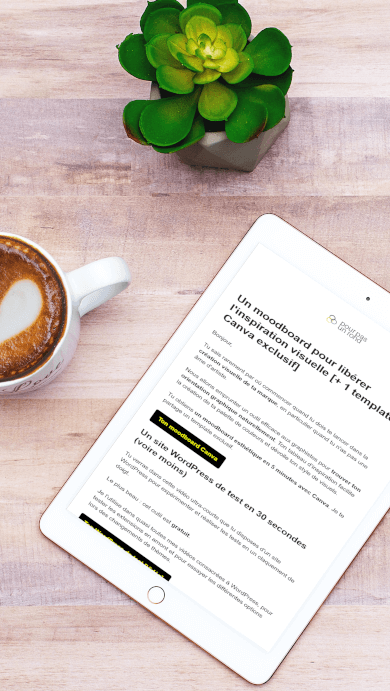
2 réponses à “[Newsletter] Accélère tes inscriptions avec un bonus [Tuto]”
Merci pour la mention 🙂
Excellent article, je partage !
Merci Sandra. Ton article complète parfaitement celui-ci. Je remets le lien : https://www.webmarketing-com.com/2017/07/04/60722-6-etapes-cles-recolter-mails-qualifies-contenu-gratuit-lead-magnet